A Desktop Window Manager dwm.exe sok CPU-t, GPU-t vagy memóriát fogyaszt
A Desktop Window Manager(Desktop Window Manager) vagy a dwm.exe a Windows 11 vagy Windows 10 rendszerben egy olyan rendszerfolyamat, amely többek között az asztalon megjelenő vizuális effektusok kezeléséért felelős. Kétségtelen, hogy az alkalmazás futtatásához szükség van bizonyos erőforrásokra, azonban a modern asztali számítógépek és laptopok könnyen kezelhetők. Tanuljunk meg többet erről a Windows folyamatról.
Mi az a Desktop Window Manager – dwm.exe
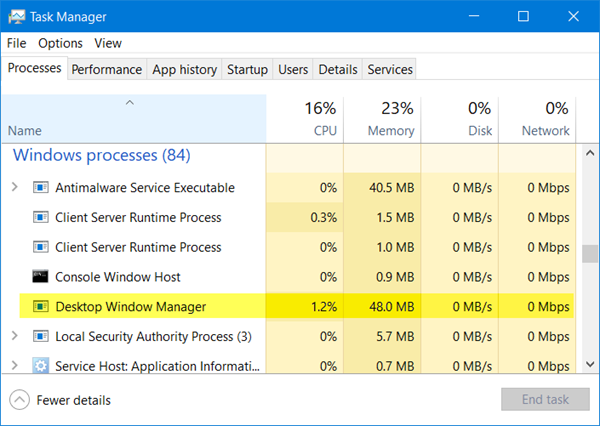
A DWM.exe(DWM.exe) segít vizuális effektusok megjelenítésében az asztalon, valamint különféle funkciókban, például üvegablakkeretekben, 3D-s ablakátmenet-animációkban, nagy felbontású támogatásban és így tovább.
A Desktop Window Manager(Desktop Window Manager) segít minden egyes képet a Windowson(Windows) a memória egy helyére írni, és mindegyikről kombinált nézetet hoz létre a képernyőn, és elküldi a kijelzőre. Ily módon az operációs rendszer Hardveres gyorsítást(Hardware Acceleration) használhat sima animációk létrehozásához. Átlátszó hatások létrehozására is használható.
A Desktop Window Manager(Desktop Window Manager) sok CPU -t , GPU -t vagy memóriát fogyaszt
A Desktop Window Managert(Desktop Window Manager) képviselő fájl a dwn.exe . Általában 50-100 MB memóriát és 2-3% CPU -t foglal el – de mindez a rendszertől függ. Ha sok ablak és animált folyamat van nyitva, akkor nagy memóriát(high memory) fog használni , és ennek következtében lelassul a rendszer vagy lefagy. Ha problémái vannak a dwm.exe programmal, próbáljon ki néhány dolgot:
- Képernyővédő letiltása
- Futtassa a Teljesítmény hibaelhárítót
- Állítsa(Adjust) be a rendszert a legjobb teljesítmény érdekében
- Váltson az alaptémára
- Frissítse a kijelző illesztőprogramjait
- Frissítse az összes telepített szoftvert
- Vizsgálja át a számítógépet víruskereső szoftverrel
- Hibaelhárítás tiszta rendszerindítási állapotban
- Használj Xperf-et.
1] Képernyővédő letiltása
Ha a Desktop Window Manager sok erőforrást fogyaszt, módosítania kell a témát vagy a háttérképet, és meg kell vizsgálnia, hogy ez segít-e. Ha aktivált egy képernyővédőt(Screensaver) , kapcsolja ki, és nézze meg. Valójában módosítsa az összes személyre szabási beállítást , például a képernyő(Lock Screen) lezárását , a színprofilokat(Color Profiles) stb., és ellenőrizze, hogy ez megszünteti-e a problémát.
2] Futtassa(Run) a Teljesítmény hibaelhárítót(Performance Troubleshooter)
A jobb teljesítmény érdekében optimalizálnia kell a Windows rendszert(optimize Windows for better performance) . Futtassa a Teljesítmény hibaelhárítót(Performance Troubleshooter) . Nyisson meg egy emelt szintű parancssort(Command Prompt) , írja be a következőket, és nyomja meg az Enter billentyűt:
msdt.exe /id PerformanceDiagnostic
Ez a hibaelhárító segít a felhasználónak a beállítások módosításában az operációs rendszer sebességének és teljesítményének javítása érdekében. Ha ez nem segít, előfordulhat, hogy el kell végeznie a Windows teljesítményével kapcsolatos problémákat(troubleshoot Windows performance issues) . Ellenőrizze, hogy az Ön Windows -verziója rendelkezik-e ezzel.
3] Állítsa(Adjust) be a rendszert a legjobb teljesítmény érdekében
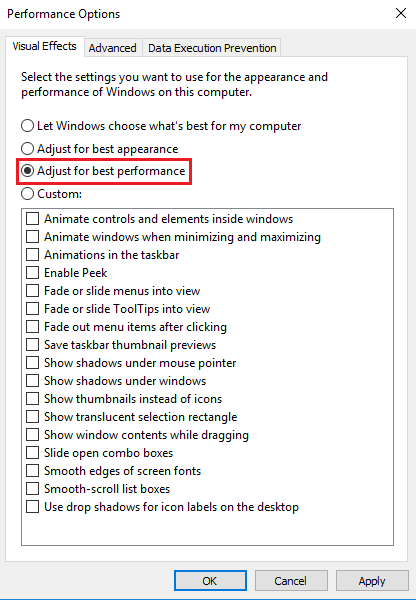
4] Váltson az alaptémára
Az alaptémára(Basic Theme) váltás nagymértékben csökkenti a rendszer és az akkumulátor terhelését. Ez azonban nem akadályozza meg a Desktop Window Manager futását.
5] Frissítse a kijelző illesztőprogramjait
Egyesek arról számoltak be, hogy a kijelző-illesztőprogramok frissítése(updating display drivers) segített nekik. Tehát ellenőrizze, hogy a legújabb illesztőprogramokat használja-e számítógépéhez.
6] Frissítse az összes telepített szoftvert
Egyes telepített szoftverekről is ismert, hogy a dwm.exe nagy memóriát használ. Ezért győződjön meg arról, hogy Windows operációs rendszere, valamint az összes telepített szoftver a legújabb verzióra frissül(updated to the latest versions) .
7] Ellenőrizze a számítógépet víruskereső szoftverrel
A legális dwm.exe folyamat a System32 mappában található. De ha egy másik mappában található, akkor rosszindulatú program lehet. Tehát futtasson egy teljes vizsgálatot(full scan) a víruskereső szoftverrel.
Olvassa el(Read) : A Desktop Window Manager leállt, és bezárták(Desktop Window Manager stopped working and was closed) .
8] Hibaelhárítás (Troubleshoot)tiszta(Clean Boot State) rendszerindítási állapotban
Végezzen tiszta rendszerindítást(Perform a Clean Boot) , majd próbálja meg manuálisan megkeresni a sértő folyamatot, amely miatt a dwm.exe nem működik megfelelően.
9] Használja az Xperf-et
A rendszergazdák használhatják az Xperf -et, amely az (Xperf)Event Tracing for Windowson(Windows) alapuló teljesítménykövető eszköz , amely a Windows Assessment and Deployment Kit része .
Hogyan lehet letiltani a Desktop Window Managert(Desktop Window Manager) ?
A Desktop Window Manager teljes kikapcsolása nem jelent nagy változást, de ha le szeretné tiltani, megteheti a Windows 7 és korábbi verzióiban, mivel az szolgáltatásként(Service) fut .
Írja be a services.msc parancsot a Start Search mezőbe, és nyomja meg az Enter billentyűt a Szolgáltatáskezelő megnyitásához(Services Manager) . Keresse meg a Desktop Window Manager Session Manager szolgáltatást, és módosítsa az indítási(Startup) típusát Letiltva értékre(Disabled) .
A Windows 10 rendszerben(Windows 10) ez egy alkalmazás, ezért nem lehet letiltani.
A nagy erőforrásokat használó folyamatokról szóló bejegyzések:(Posts about processes using high resources:)
- A WMI Provider Host magas CPU-használati problémái(WMI Provider Host High CPU Usage issues)
- Wuauserv magas CPU használat(Wuauserv high CPU usage)
- Windows Driver Foundation magas CPU-val(Windows Driver Foundation using high CPU)
- A Windows Shell Experience Host magas CPU-t használ(Windows Shell Experience Host uses high CPU) .
Szeretne tudni ezekről a folyamatokról, fájlokról vagy fájltípusokról?(Want to know about these processes, files or file types?)
Nvxdsync.exe | Svchost.exe | RuntimeBroker.exe | TrustedInstaller.exe | StorDiag.exe | MOM.exe .
Related posts
A Desktop Window Manager leállt, és bezárult a Windows rendszerben
Mi az a dwm.exe (Desktop Window Manager) folyamat?
A Desktop Window Manager High CPU (DWM.exe) javítása
A 100%-os lemez, magas CPU, nagy memóriahasználat javítása a Windows 11/10 rendszerben
A rendszer és a tömörített memória javítása magas CPU, RAM, lemezhasználat
A magas CPU-használat kijavítása a rendszer tétlenségi folyamatával
Software Protection Platform Service Sppsvc.exe, ami magas CPU-használatot okoz
Javítsa ki a magas CPU-használatot okozó PowerShellt a Windows 11/10 rendszerben
Microsoft Windows Logo folyamat a Feladatkezelőben; Ez egy vírus?
A GSvr.exe magas CPU-használati problémájának kijavítása a Windows 10 rendszerben
Mi az a UserOOBEBroker.exe vagy User OOBE Broker a Feladatkezelőben?
A Service Host SysMain magas CPU- és memóriahasználatot okoz
Mi az SMSS.exe folyamat a Windows rendszerben? Magas CPU-használatot jelenít meg?
A folyamatprioritás beállítása a Feladatkezelőben Windows 10 rendszeren
A Remote Desktop Services magas CPU-t okoz a Windows 11/10 rendszerben
A legjobb ingyenes eszközök a CPU és a GPU összehasonlításához Windows számítógépen
Mi az atiesrxx.exe a Windows 10 Feladatkezelőben?
Javítsa ki a COM Surrogate magas CPU- vagy lemezhasználatot a Windows 11/10 rendszerben
A CPU folyamatprioritás módosítása a Windows 10 rendszerben
Szolgáltatásgazda: A helyi rendszer magas CPU- vagy lemezhasználata Windows 11/10 rendszeren
